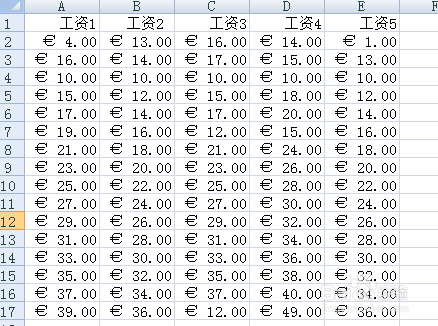1、打开你需要处理的Excel数据表格,选定需要添加货币的数据。


2、在开始菜单下找到常规空格如下图,单击并进入。


3、会跳出子菜单,拉到最下方单击其他数字格式。

4、会跳出设置单元格格式对话框,点击货币选项。

5、在右侧的货币符号对话框中选取货币对应的国家,比如欧元(Euor),单击此选项。

6、就会得到你所需要国家的货币符号,用同样方法还可以解决日元,英镑等符号添加。
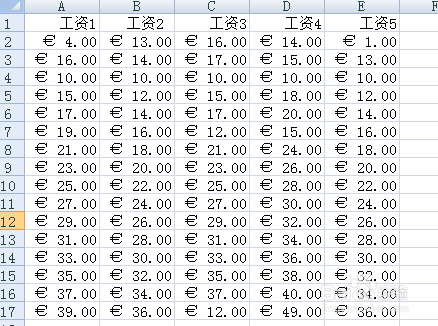
时间:2024-10-16 12:01:25
1、打开你需要处理的Excel数据表格,选定需要添加货币的数据。


2、在开始菜单下找到常规空格如下图,单击并进入。


3、会跳出子菜单,拉到最下方单击其他数字格式。

4、会跳出设置单元格格式对话框,点击货币选项。

5、在右侧的货币符号对话框中选取货币对应的国家,比如欧元(Euor),单击此选项。

6、就会得到你所需要国家的货币符号,用同样方法还可以解决日元,英镑等符号添加。